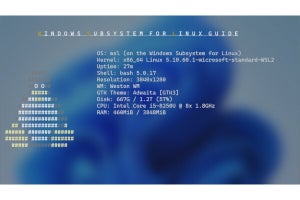| 「Windows 10ミニTips」は各回の作成時点で最新のWindows 10環境を使用しています。 |
|---|
ロック画面は「時刻(長い形式)」を変更する
Windows OSは以前から多国籍に対応させるため、通貨や時刻といった表記を柔軟に変更することが可能だ。例えば時刻は12時間、24時間表記を選択できるが、どちらが便利かはユーザーの使用スタイルによって異なる。ただ、この設定は少々深い階層にあるため、分かりにくい。今回はこの設定手順を紹介しよう。
ポイントは、「時刻(短い形式)」「時刻(長い形式)」の2種類がある点だ。例えば、通知領域の日時&時刻は前者の設定が用いられ、ロック画面は後者の設定が用いられる。
もう1つの注目点は、ドロップダウンリストから選択できるフォーマットだ。大文字の「H」は24時間表記、小文字の「h」では12時間表記、先頭にある「tt」は午前/午後を示している。また、「hh」を含む項目を選ぶと「1(時)」ではなく「01(時)」という表記になる仕組みだ。そのため、通知領域も12時間表記に変更する場合は、「時刻(短い形式)」も「tt h:mm」「tt hh:mm」のいずれかを選択する。
設定後にロック画面を呼び出すと、上図のように時刻表記が変化したことを確認できるのだが、午前/午後の表記は含まれていない。試しにWindows 8.1でも同様の設定を行ってみたところ、こちらも同じだった。12時間表記を利用するユーザーには少々不便なため、Microsoftには改善を希望したい。
阿久津良和(Cactus)